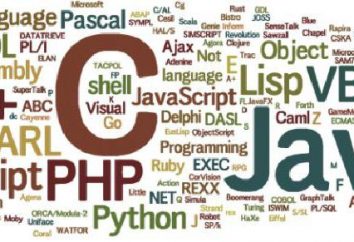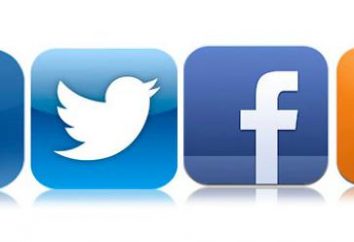Comment dessiner un cercle dans « Photoshop ». choix des instruments
programme « Photoshop » est un ensemble puissant d'outils pour créer des logos, retouche photo, et divers collages, dessins sites. Oui, plus facile à dire alors « Photoshop » ne peut pas dans le cadre de graphiques raster et vecteur.
Il y a des cours complets sur le programme « Photoshop ». Mais si vous êtes juste un fotoshoper débutant, puis apprendre les bases que vous devez progressivement, étape par étape, un instrument à la fois.

Comment dessiner un cercle dans le « Photoshop » et ce que cela nécessite des outils
Il commence votre cahoteuse dans le monde de « Photoshop » – apprendre à dessiner des cercles et le cercle.
- Créez un nouveau document, qui perfectionner leurs compétences.
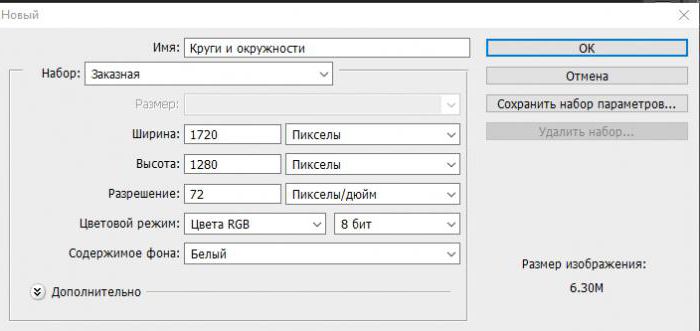
- Pour ce faire, allez dans Fichier / Nouveau et définissez la valeur d'un nouvel instrument (largeur et hauteur en pixels, ici, vous pouvez choisir des numéros arbitraires). Résolution 72. Couleur de fond – blanc. Avant de dessiner un cercle parfait dans le « Photoshop » assurez-vous que vous disposez des outils nécessaires – Panel avec des outils. Par défaut, il est situé sur la gauche en position verticale. Dans le cas contraire, allez dans le menu « Fenêtre » et notez où le poste « Outils ». une barre d'outils apparaît automatiquement sous la forme d'une colonne avec des boutons.
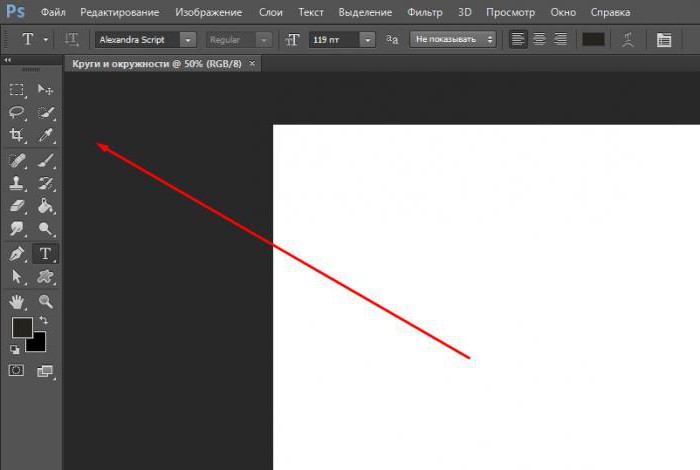
Tool "Photoshop", "figure"
Passons maintenant à la partie la plus amusante, en fait, comment dessiner un cercle dans « Photoshop ».
La barre d'outils comporte deux boutons, semblables aux carrés croisés, la valeur par défaut noir, l'autre blanc. Une que le haut est actif. La commutation entre une couleur en cliquant sur la petite flèche à côté de ces carrés. Si vous voulez choisir une autre couleur, cliquez sur les places en haut et sélectionnez une couleur dans la palette ou entrez le code de couleur dans le champ qui pointait signe très net (#). Expérience ou en entrant des valeurs pour chaque couleur du modèle de couleur RGB dans la plage allant de 255 à 0.
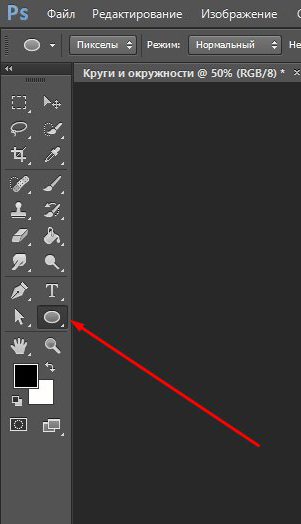
Nous passons maintenant directement à la question: « Comment dessiner un cercle dans Photoshop? »
- Cliquez sur le bouton droit de la souris sur l'outil « Figure ». Dans la liste déroulante, sélectionnez l'outil « Ellipse ».
- Dans le panneau de configuration mettent une valeur de « pixels ».
- Et le dessin sur une feuille blanche: en tout lieu de mettre le curseur, maintenez le bouton gauche de la souris sont en diagonale mène pour obtenir un cercle. Il est donc nécessaire de maintenir la touche Maj enfoncée serré, pour obtenir un cercle parfait.
- En effet, en utilisant un seul outil que nous avons été un tel chiffre intéressant.
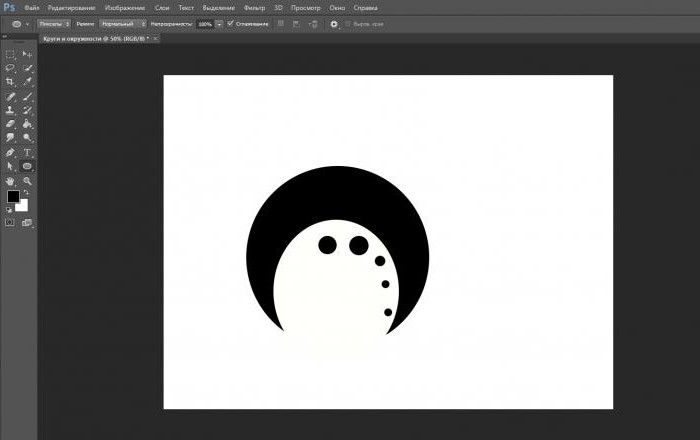
Outil « Ellipse »
Dans « Photoshop » pour dessiner un cercle, vous pouvez remplir une autre façon.
- Choisissez l'outil « Ellipse »
- Tracez un cercle tout en maintenant la touche Maj enfoncée, puis, est au volant, appuyez sur le bouton droit de la souris et dans la liste déroulante, sélectionnez le « remplissage »
- Sous la rubrique « Contenu », sélectionnez « couleur » (ou dans la palette de couleurs, sélectionnez la couleur que vous voulez et cliquez sur « OK »).
- Retirez ensuite la sélection en appuyant sur « gras » dans le panneau supérieur (Unselect).
Soit dit en passant, tandis qu'un cercle est sélectionné, vous pouvez vous déplacer dans le document en activant l'outil « Déplacer », puis, se tenant un cercle, vous pouvez le faire glisser partout dans la toile.

Le même outil peut créer un anneau. Variation de la valeur des paramètres du circuit. Un clic droit sur le cercle en surbrillance, sélectionnez « Stroke ». En outre, la valeur définie en pixels épaisseur du trait. Ne pas oublier de désactiver.
Plus cercle peut être créé à l'aide d'un pinceau. Sélectionnez une brosse ronde avec des bords durs. taille de la brosse peut être ajustée à l'aide des crochets de votre clavier. Dans ce cas, vous obtenez une image bitmap.
Essayez, la pratique. Après avoir étudié le matériel utile sur Internet, vous pouvez apprendre non seulement comment dessiner un cercle dans le « Photoshop », et bien plus encore, et beaucoup plus intéressant. Bonne chance dans tous vos efforts!